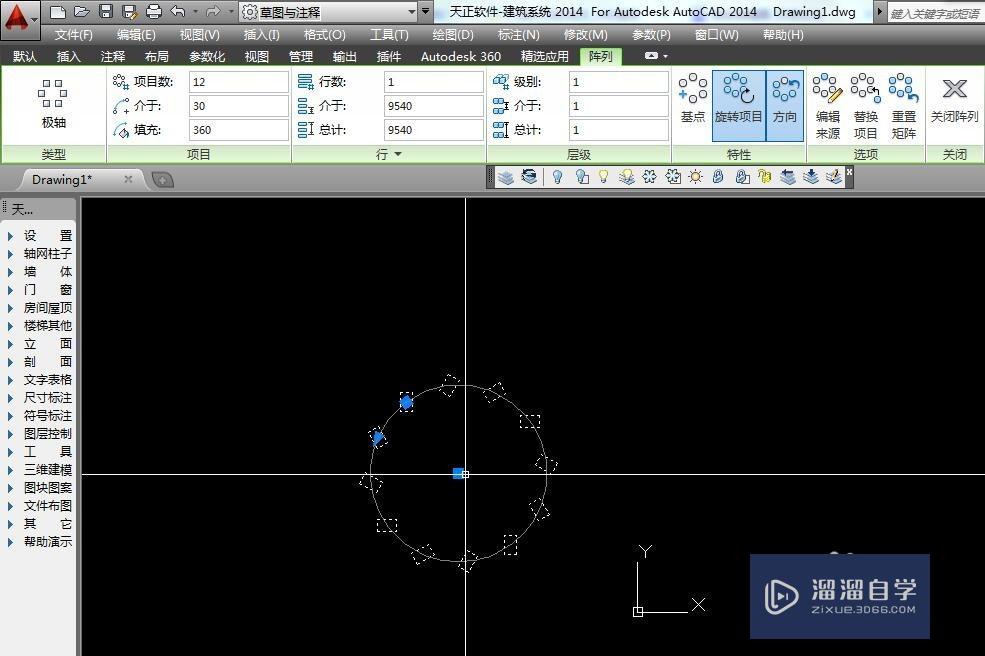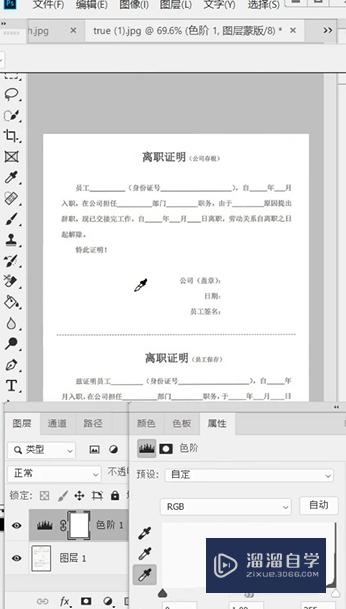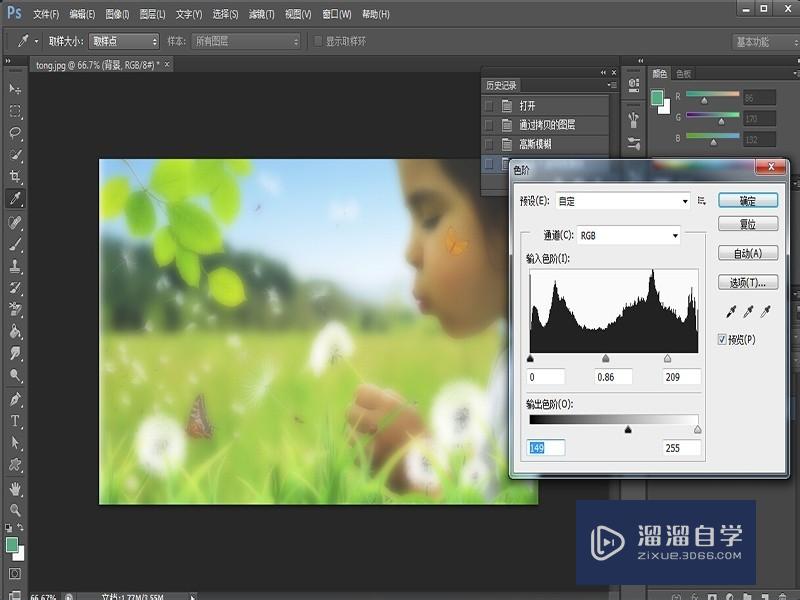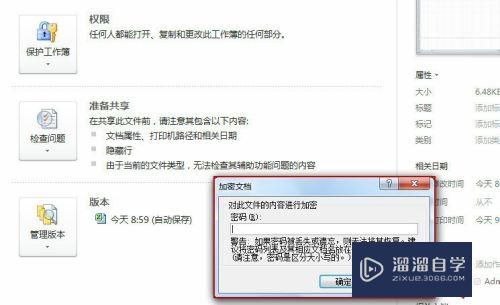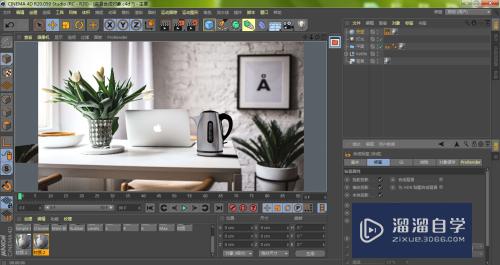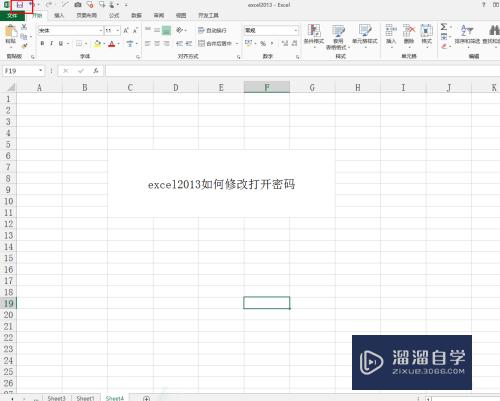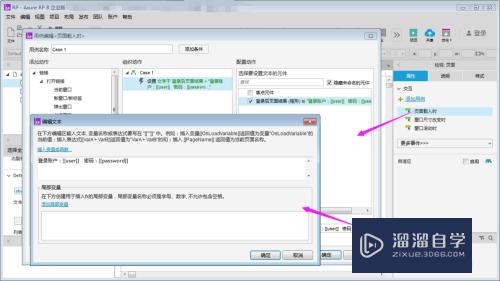如何恢复PS中的操作(ps怎么恢复操作)优质
编辑图像时。出现失误是难免的。因此灵活运用PS软件中的相关功能进行还原。撤销操作是很有必要的。下面就跟小渲来看看如何操作吧。
想要玩转“PS”。快点击此入口观看免费教程→→
工具/软件
硬件型号:机械革命极光Air
系统版本:Windows7
所需软件:PS CS6
方法/步骤
第1步
想要撤销最近的一次操作。有两种方法
一是摁住快捷键ctrl+z
而是通过编辑→重做完成


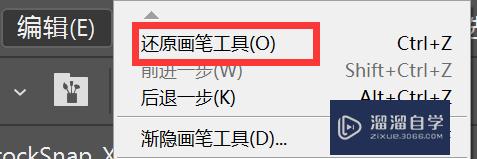
第2步
步骤一是还原最近的一次操作
有时候。我们需要连续还原操作
也有两种方法
一是连续点击:编辑→后退一步
二是摁下快捷键alt+ctrl+z
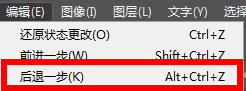


第3步
除此之外。我们可以利用【历史记录面板】进行操作。
通过窗口→历史记录打开面板
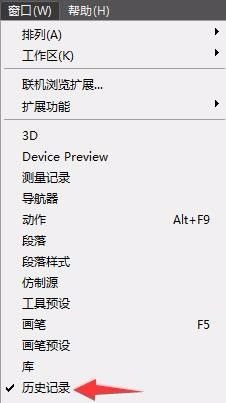
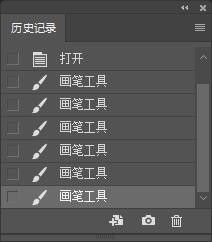
第4步
【利用历史记录面板还原操作】
我们可以点击每个步骤。可以看到当时的操作步骤
然后点击面板右下角的删除
选择"是"。如图
可以将该步骤以及后续操作一同删除
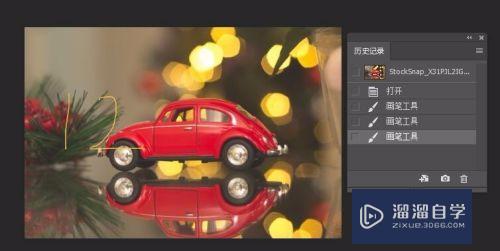
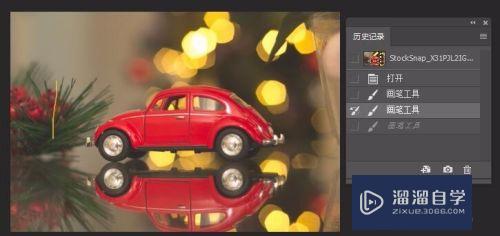
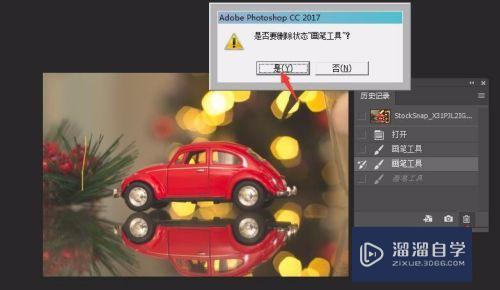
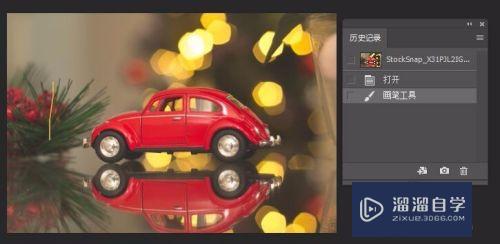
第5步
【调整历史记录保存步骤】
历史面板默认保存20个步骤的操作
每一个单击操作都会被记录成步骤。
大家可以根据自己的需求来设置保存的步骤数多少
具体设置方式如下:
编辑→首选项→性能
在性能面板中的历史记录状态进行调整选择。
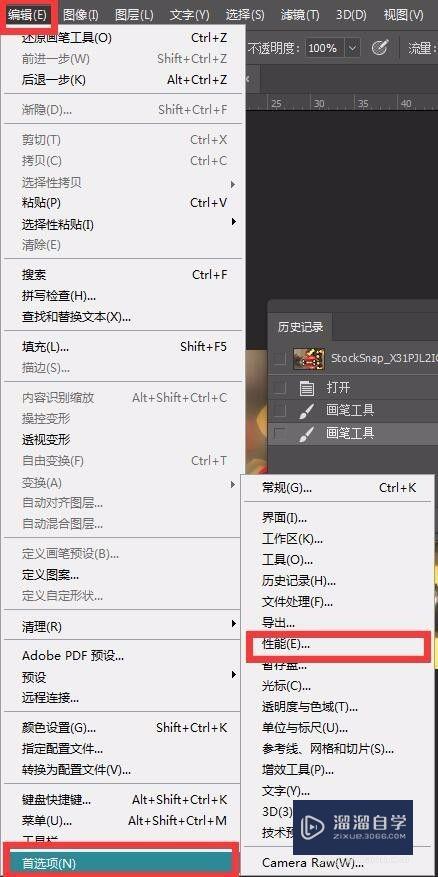
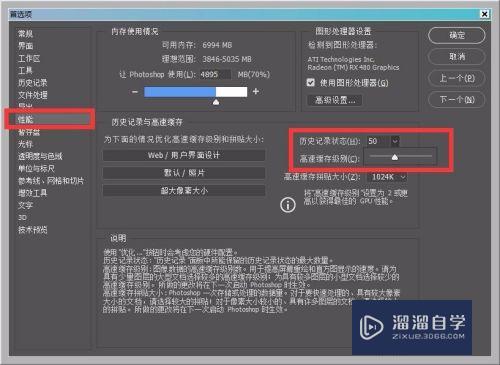
第6步
【通过快照记录重要步骤】
此外。由于每个操作都会保存。
有时候短时间内我们无法辨别哪一个步骤才是我们想要的
因此。通过历史面板的快照来记录重要步骤
可以提高操作的效率。
如下图

以上关于“如何恢复PS中的操作(ps怎么恢复操作)”的内容小渲今天就介绍到这里。希望这篇文章能够帮助到小伙伴们解决问题。如果觉得教程不详细的话。可以在本站搜索相关的教程学习哦!
更多精选教程文章推荐
以上是由资深渲染大师 小渲 整理编辑的,如果觉得对你有帮助,可以收藏或分享给身边的人
本文标题:如何恢复PS中的操作(ps怎么恢复操作)
本文地址:http://www.hszkedu.com/74327.html ,转载请注明来源:云渲染教程网
友情提示:本站内容均为网友发布,并不代表本站立场,如果本站的信息无意侵犯了您的版权,请联系我们及时处理,分享目的仅供大家学习与参考,不代表云渲染农场的立场!
本文地址:http://www.hszkedu.com/74327.html ,转载请注明来源:云渲染教程网
友情提示:本站内容均为网友发布,并不代表本站立场,如果本站的信息无意侵犯了您的版权,请联系我们及时处理,分享目的仅供大家学习与参考,不代表云渲染农场的立场!